Suarasolo.com – Cara format hardisk eksternal dan USB flashdisk di Mac OS X. Jika anda akan menjadikan flashdisk sebagai bootable usb untuk menginstall OS di Mac maka anda terlebih dahulu harus memformat flashdisk yang akan anda gunakan dengan format HFS+ agar terbaca di sistem Mac.

Cara mudah melakukan format USB dapat anda lakukan dengan cepat di Mac menggunakan aplikasi bawaan yang disebut Disk Utility. Dengan aplikasi ini anda dapat memformat hardisk eksternal dan usb flashdisk agar dapat terbaca di sistem Mac OS X ataupun Windows.
Cara Format HDD & USB flashdisk di Mac OS X El Capitan dengan menggunakan Disk Utility:
- Sambungkan Hardisk ataupun USB flashdisk yang akan anda format
- Sekarang anda buka aplikasi Disk Utilitydi Applications > Utilities > Disk Utility
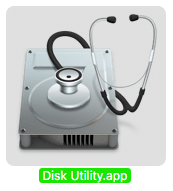
- Jika sudah terbuka, silahkan pilh Hardisk eksternal atau USB yang telah anda sambungkan
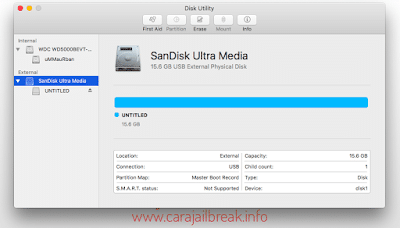
- Kemudian pilih menu Erase pada menu diatas untuk mulai melakukan format disk
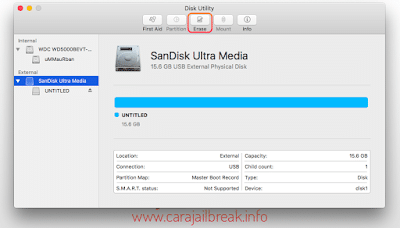
- Sekarang silahkan beri nama untuk hardisk atau flashdisk yang akan anda format, seperti Cara Jailbreak iOS
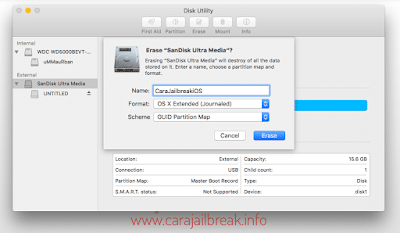
- Kemudian untuk formatnya ada beberapa pilihan, yaitu OS X Extended (Journaled), OS X Extended (Case-sensitive, Journaled), MS-DOS (FAT) danExFAT. Penjelasannya adalah sebagai berikut:
– OS X Extended (Journaled) : Atau disebut juga HFS+ yang dapat digunakan untuk bootable USB sistem Mac OS X (El Capitan, Maverick dll). Tetapi format ini tidak dapat terbaca di sistem Windows hanya terbaca di Mac.
– MS-DOS (FAT) : Format ini akan terbaca pada kedua sistem (Mac & Windows tetapi dengan kapasitas kurang dari 4GB)
– ExFAT : Untuk ExFAT lebih sering digunakan untuk flashdisk dan Hardisk yang mempunyai kapasitas lebih besar dari 4GB dan dapat terbaca pada sistem Mac & Windows.
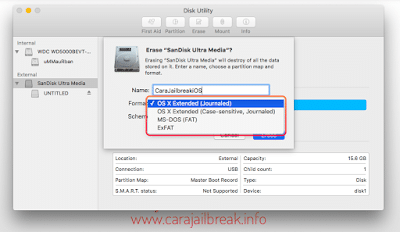
- Untuk Schemebiarkan seperti default nya yaitu GUID Partition Map
- Jika sudah selesai silahkan pilih tombol Eraseuntuk mulai melakukan format Hardisk eksternal atau USB Flashdisk anda
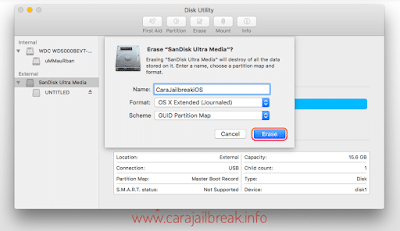
- Sekarang biarkan proses format sampai selesai, untuk USB Flashdisk hanya memerlukan beberapa detik tetapi untuk hardisk tergantung seberapa besar storage yang anda format.
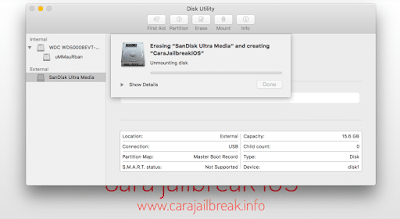
- Setelah selesai maka Hardisk atau USB flashdisk telah berhasil di format kemudian pilih tombol Done
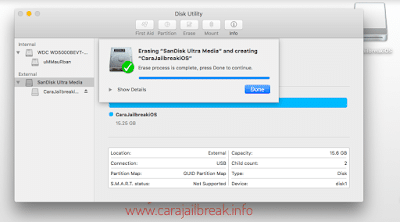
- Maka Hardisk atau USB anda yang telah di format akan muncul di Desktop atau di Sidebar Finder

Sekarang anda telah berhasil melakukan format Hardisk Eksternal atau USB Flashdisk yang kemudian akan anda gunakan sebagai penyimpanan data atau sebagai Bootable USB Installer untuk menginstall OS X di Mac ataupun Windows. Cara Format HDD & USB Flashdisk di Mac OS X sangat mudah untuk dilakukan dengan adanya aplikasi bawaan Disk Utility. Jika ada pertanyaan atau komentar apapun silahkan sampaikan melalui kolom dibawah.
Demikian anda telah membaca artikel Cara format hardisk eksternal dan USB flashdisk di Mac OS X semoga bermanfaat dan berhasil.
 suarasolo Portal informasi teknologi, game dan android
suarasolo Portal informasi teknologi, game dan android



